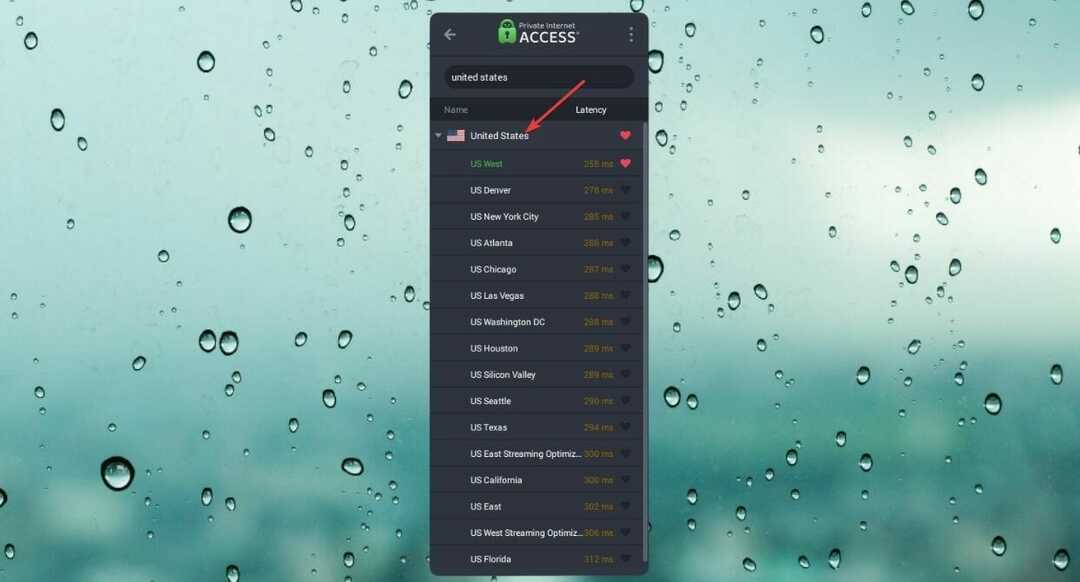- Код ошибки установки Windows 11 0x80070 — это ошибка установки, которая не позволяет пользователям устанавливать или обновлять свои ПК до Windows 11.
- Вы можете сканировать свой компьютер на наличие поврежденных файлов, использовать RESTORO для быстрого исправления нескольких ошибок или попробовать переустановить установочный носитель Windows 11.
- Если ничего не работает, вы можете перезагрузить компьютер или обратиться в службу поддержки за официальной помощью.

ИксУСТАНОВИТЕ, НАЖИМАЯ НА СКАЧАТЬ ФАЙЛ
Это программное обеспечение исправит распространенные компьютерные ошибки, защитит вас от потери файлов, вредоносного ПО, аппаратного сбоя и оптимизирует ваш компьютер для достижения максимальной производительности. Исправьте проблемы с ПК и удалите вирусы прямо сейчас, выполнив 3 простых шага:
- Скачать инструмент восстановления ПК Restoro который поставляется с запатентованными технологиями (патент доступен здесь).
- Нажмите Начать сканирование чтобы найти проблемы Windows, которые могут вызывать проблемы с ПК.
- Нажмите Починить все для устранения проблем, влияющих на безопасность и производительность вашего компьютера
- Restoro был скачан пользователем 0 читателей в этом месяце.
Вы получаете Windows 11 установить код ошибки 0x80070 и вы ищете решения для ее исправления?
Если это так, то вы находитесь в правильном месте. Потому что в этом руководстве мы предоставим вам набор эффективных решений, которые помогут вам исправить эту ошибку установки Windows 11 с кодом 0x80070.
Пользователи старые версии Windows переходят на Windows 11 быстрыми темпами. Благодаря всем новым функциям, таким как новые обои, обновленные иконки, центрированная панель задач, Поддержка Android-приложенийи многое другое, Windows 11 слишком хороша, чтобы ее пропустить.
В то время как некоторым пользователям полностью нравится производительность и новая эстетика ОС Windows 11, есть некоторые пользователи которые сталкиваются с той или иной проблемой.
Код ошибки установки Windows 11 0x80070 не является конкретным кодом ошибки. Это означает, что существуют разные версии этого кода ошибки установки, а именно 0x8007007f, 0x8007012a, 0x80070570 и т. д.
По сути, это префикс к серии кодов ошибок, которые могут возникнуть на вашем ПК. Что бы это ни было, это действительно раздражает и разочаровывает, поскольку мешает вам использовать лучшие функции Windows 11.
В этом руководстве перечислены все решения, которым вы можете следовать, чтобы устранить ошибку установки Windows 11 с кодом 0x80070. Давайте проверим их.
Что такое код ошибки установки Windows 11 0x80070?
Код ошибки установки Windows 11 0x80070 обычно появляется у пользователей, пытающихся установить Windows 11 с помощью помощника по установке.
Происходит это на начальном этапе установки ОС Windows 11. У некоторых этот код ошибки Windows 11 0x80070 появляется, когда они пытаются обновить свой компьютер.
Вы можете столкнуться с всплывающим предупреждением об ошибке: «Что-то пошло не так.Этот код ошибки не позволит вам установить Windows 11 на свой компьютер или установить новые обновления.
Вот несколько основных причин, по которым вы можете столкнуться с ошибкой установки Windows 11 с кодом 0x80070:
- У вас недостаточно прав администратора для установки Windows 11.
- Ваше антивирусное программное обеспечение конфликтует с установкой.
- Устаревшие драйверы также могут вызвать проблемы при установке новой Windows 11.
- Недостаточно места для хранения.
- Поврежденные или поврежденные системные файлы.
- Поврежденный файл помощника по установке Windows 11.
Приведенные выше причины дают вам представление о том, какие проблемы следует устранять, если вы когда-нибудь столкнетесь с ошибкой установки Windows 11 с кодом 0x80070.
Теперь давайте посмотрим на решения, которые могут помочь вам решить эту проблему.
Как я могу исправить ошибку установки Windows 11 с кодом 0x80070?
1. Сканировать поврежденные файлы
- Открыть Начинать меню.
- Ищи Командная строка и открыть как администратор.

- Введите приведенную ниже команду и нажмите Войти.
sfc/scanow
- Ваш компьютер начнет сканирование на наличие поврежденной системы.
- После завершения процесса перезагружать ваш ПК.
- Снова открыть командная строка.
- Введите ниже команды и ударил Войти:
chkdsk C:/f/r/x
- После завершения процесса введите приведенную ниже команду и нажмите Войти:
DISM.exe/Online/Cleanup-image/Restorehealth - Вы увидите сообщение «Операция успешно завершена».
- Перезагрузить ваш ПК.
Наличие поврежденных системных файлов может вызвать эту ошибку на вашем ПК и помешать вам установить на него Windows 11.
Системные файлы могут быть повреждены из-за неправильной установки или из-за вирусов. В таком случае мы советуем вам сначала запустить команды SFC Scan и DISM, чтобы обнаружить и исправить поврежденные файлы на вашем ПК.
2. Используйте специальный инструмент
- Скачать Ресторо.
- Открыть приложение.
- Инструмент автоматически начнет сканирование.

- После завершения сканирования появляется отчет о сканировании будет сгенерировано на вашем экране.

- Чтобы исправить обнаруженные проблемы, нажмите кнопку Начать ремонт кнопка.

- Не прерывайте процесс фиксации.
- После завершения перезагружать ваш ПК.
Ресторан — это надежное стороннее программное обеспечение, которое может помочь вам исправить многочисленные ошибки на вашем ПК.
Это специализированное программное обеспечение помогает вам устранять ошибки обновления Windows, ошибки активации, заменять любые поврежденные файлы, удалять дубликаты и даже может помочь вам с кодом ошибки установки Windows 11 0x80070.
Запустите эту программу и выполните все необходимые шаги в соответствии с рекомендациями инструмента, и посмотрите, решит ли это проблему.
3. Переустановите установочный носитель Windows 11
- Посещение официальный сайт майкрософт чтобы загрузить установочный носитель Windows 11.
- Нажмите на Скачать сейчас кнопка.

- Дважды щелкните, чтобы открыть установочный носитель, и следуйте инструкциям на экране, чтобы установить его на свой компьютер.
- Откройте установочный носитель Windows 11 и проверьте, решает ли это проблему или нет.
Совет эксперта: Некоторые проблемы с ПК трудно решить, особенно когда речь идет о поврежденных репозиториях или отсутствующих файлах Windows. Если у вас возникли проблемы с исправлением ошибки, возможно, ваша система частично сломана. Мы рекомендуем установить Restoro, инструмент, который просканирует вашу машину и определит, в чем проблема.
кликните сюда скачать и начать ремонт.
Есть вероятность, что предыдущая загрузка установочного носителя Windows 11 прервалась и не загрузила все необходимые файлы.
Чтобы исключить это, мы советуем вам выполнить описанные выше шаги и загрузить установочный носитель Windows 11, а затем переустановить его снова, чтобы проверить, решает ли это проблему или нет.
4. Сканировать ПК на вирусы
- Нажать на стрелка вверх кнопку в правом нижнем углу панели задач.

- Нажмите на Безопасность Windows.

- Выбирать Защита от вирусов и угроз.

- Ударь Быстрое сканирование и позвольте системе безопасности Windows просканировать ваш компьютер на наличие вирусов и вредоносных программ.

- Вы также можете выбрать Параметры сканирования кнопка.

- Под Параметры сканирования, выберите Полное сканирование для глубокого сканирования вашего ПК на наличие вирусов или вредоносных программ.

Пока у нас нет сторонние антивирусные приложения установленный на нашем ПК, мы воспользовались Защитником безопасности Windows. ESET— это эффективный антивирусный инструмент, который также обеспечивает защиту от фишинга и многоуровневого вредоносного ПО.
Но приведенные выше шаги дадут вам представление о том, что вам необходимо выполнить сканирование, чтобы проверить наличие вирусов или вредоносных программ на вашем компьютере.
Велика вероятность того, что вирус или вредоносное ПО влияет на бесперебойную работу вашего ПК, а также вызывает код ошибки установки Windows 11 0x80070.
Вирус должен блокировать установочный носитель Windows 11 от установки новой копии ОС. Это происходит часто, и мы рекомендуем вам проверить компьютер на наличие вирусов, прежде чем применять расширенное решение.
5. Переустановите установочный носитель Windows 11
- Посещение официальный сайт майкрософт чтобы загрузить установочный носитель Windows 11.
- Нажмите на Скачать сейчас кнопка.

- Дважды щелкните, чтобы открыть установочный носитель, и следуйте инструкциям на экране, чтобы установить его на свой компьютер.
- Откройте установочный носитель Windows 11 и проверьте, решает ли это проблему или нет.
Есть вероятность, что предыдущая загрузка установочного носителя Windows 11 прервалась и не загрузила все необходимые файлы.
Чтобы исключить это, мы советуем вам выполнить описанные выше шаги и загрузить установочный носитель Windows 11, а затем переустановить его снова, чтобы проверить, решает ли это проблему или нет.
6. Отключить брандмауэр и безопасность Windows
- Открыть Панель управления.
- Выбирать Брандмауэр Защитника Windows.

- С левой стороны выберите Включение и выключение брандмауэра Защитника Windows.

-
Установите флажок рядом с Отключить брандмауэр Защитника Windows на Домен а также Общественный Настройки сети.

- нажимать Ok чтобы закрыть вкладку.
С одной стороны, в то время как антивирусное программное обеспечение на вашем ПК защищает вас от вирусов и вредоносных программ, с другой стороны, оно является основным виновником предотвращения доступа инструментов к системным файлам.
Итак, после быстрого сканирования на вирусы, если вы обнаружите, что на ваш компьютер не влияет вирус или вредоносное ПО, просто выполните описанные выше действия, чтобы отключить Защитник Windows и безопасность, чтобы решить эту проблему.
Если на вашем компьютере установлено какое-либо стороннее антивирусное программное обеспечение, вы можете отключить его и проверить, исправляет ли оно код ошибки установки Windows 11 0x80070.
7. Включите контроль учетных записей пользователей
- Открыть Начинать меню на панели задач ниже.
- Ищи Панель управления и откройте его.

- Нажмите на Учетные записи пользователей.

- Выбирать Изменить настройки контроля учетных записей пользователей.

- Перетащите ползунок вниз пока он не говорит Никогда не уведомлять меня.

- Нажмите Ok чтобы сохранить изменения.
- Теперь запустите помощник по установке Windows 11 и проверьте, решает ли это проблему или нет.
8. Очистить временную папку
- нажимать Победить + р кнопки, чтобы открыть Бегать команда.
- Тип %temp% и ударил Войти.

- нажимать Ctrl + А чтобы выбрать все файлы.

- нажмите Удалить кнопку на клавиатуре или щелкните правой кнопкой мыши и выберите Удалить.
9. Сбросить Windows
- нажимать Победить + я кнопки, чтобы открыть Параметры Windows.
- Прокрутите вниз и выберите Восстановление.

- Под Варианты восстановления, нажмите Сбросить ПК кнопка.

- Выбрать тип сброса к заводским настройкам ваше желание выступить.

- Выберите вариант, как вы хотели бы переустановить Windows.
- Нажмите Следующий.
- Ударь Сброс настроек кнопка.
Если предыдущие методы не помогли решить проблему, вам следует перезагрузить компьютер только в крайнем случае. Это один из различных способов который вы можете перезагрузить свой компьютер.
Обратите внимание, что если вы перезагрузите свой компьютер, он перезагрузится несколько раз, но это нормально и является частью процесса.
Как устранить другие коды ошибок установки в Windows 11?
В зависимости от основных проблем вы можете столкнуться с различными типами кодов ошибок установки Windows 11.
Тем не менее, мы рекомендуем вам применить вышеуказанные исправления, чтобы исправить их, поскольку коды ошибок обычно появляются из-за поврежденных системных файлов, вирусов или ограниченных разрешений.
Кроме того, вы также можете использовать другие сторонние инструменты для ремонта которые у вас есть в вашем распоряжении, и проверьте, помогут ли они вам решить проблему.
Но если ни один из методов не работает для вас, вместо того, чтобы раздражаться или расстраиваться, лучше всего сделать, это понизить ваш компьютер до Windows 10, так как Microsoft может придумать исправление для кода ошибки.
А пока найдите время, чтобы сообщить об этой проблеме на официальной странице поддержки Microsoft. Надеюсь, вы получите помощь от службы поддержки.
Сообщите нам в комментариях ниже, какое из приведенных выше решений помогло вам решить проблему. Если есть какой-либо другой способ решить проблему для вас, не стесняйтесь поделиться им.
 Все еще есть проблемы?Исправьте их с помощью этого инструмента:
Все еще есть проблемы?Исправьте их с помощью этого инструмента:
- Загрузите этот инструмент для восстановления ПК получил рейтинг «Отлично» на TrustPilot.com (загрузка начинается на этой странице).
- Нажмите Начать сканирование чтобы найти проблемы Windows, которые могут вызывать проблемы с ПК.
- Нажмите Починить все для устранения проблем с запатентованными технологиями (Эксклюзивная скидка для наших читателей).
Restoro был скачан пользователем 0 читателей в этом месяце.
![RaiPlay не работает с VPN? Сделай это! [Работающий]](/f/7c96dfb957d3c7046f0780cbee372fff.jpg?width=300&height=460)